Win10外接屏幕出现卡顿、掉帧怎么办?
Win10外接屏幕出现卡顿、掉帧怎么办?最近有用户询问这个问题,很多用户喜欢使用电脑玩游戏,外接屏幕时出现卡顿应该怎么解决呢?针对这一问题,本篇带来了详细Win10外接屏幕出现卡顿、掉帧解决方法,操作简单易上手,分享给大家。 解决方法:
方法一:
我们右键点击“此电脑”,选择“管理”,在点击选择左侧“设备管理器”,展开右侧窗口中“显示适配器”,找到集成显卡,在这个集成显卡上右键选择“禁用设备”,这种情况外接显示器就会被识别成电脑屏幕,我们也可以再右键启用这个集显,只要不再切换/插拔显示器即可,如果再遇到插拔显示器又会出现卡顿、掉帧情况下,我们再将集成显卡禁用掉,再启用就好了。
方法二:
鼠标右键点击桌面空白处,选择“个性化”,点击“颜色”选项,点击关闭“透明效果”。
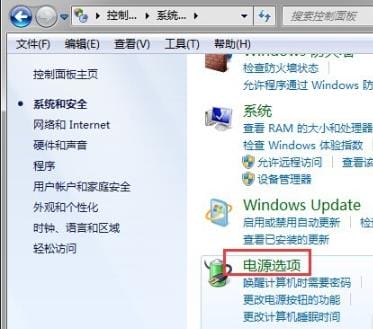
方法三:
鼠标右键点击“开始菜单”,选择“windows Powershell(管理员)”或者CMD命令提示符中,输入如下命令。
taskkill /f /im dwm.exe

以上命令可以结束Desktop window manager,不过这个方法不一定每一次都有效。
当外接屏幕用于玩游戏、看片时出现卡、掉帧等问题时是比较影响体验,上面三种方法大家都可以试一下,起码小编测试是可以使用。
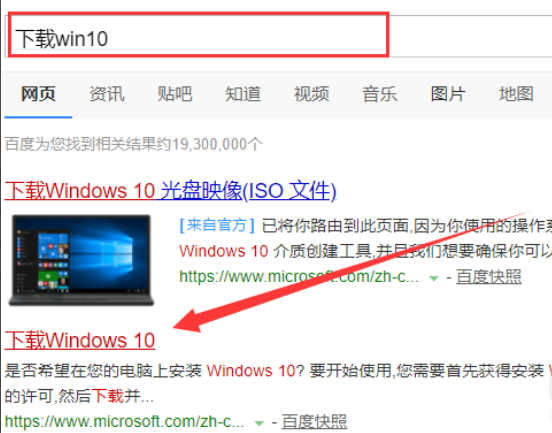
 0
0 
 0
0 
 0
0 
 0
0 
 0
0 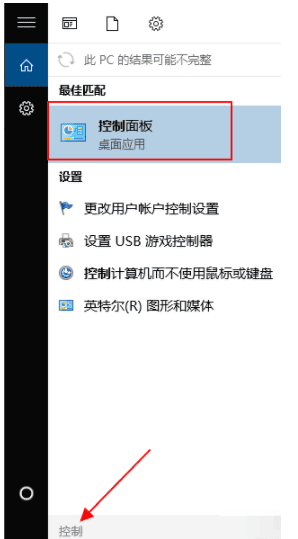
 0
0 
 0
0 
 0
0 
 0
0 
 0
0